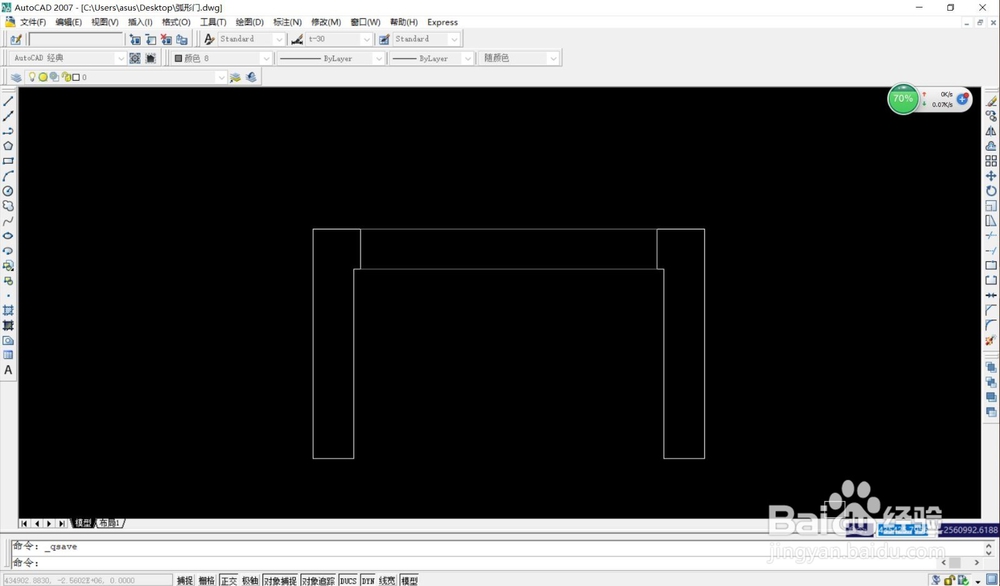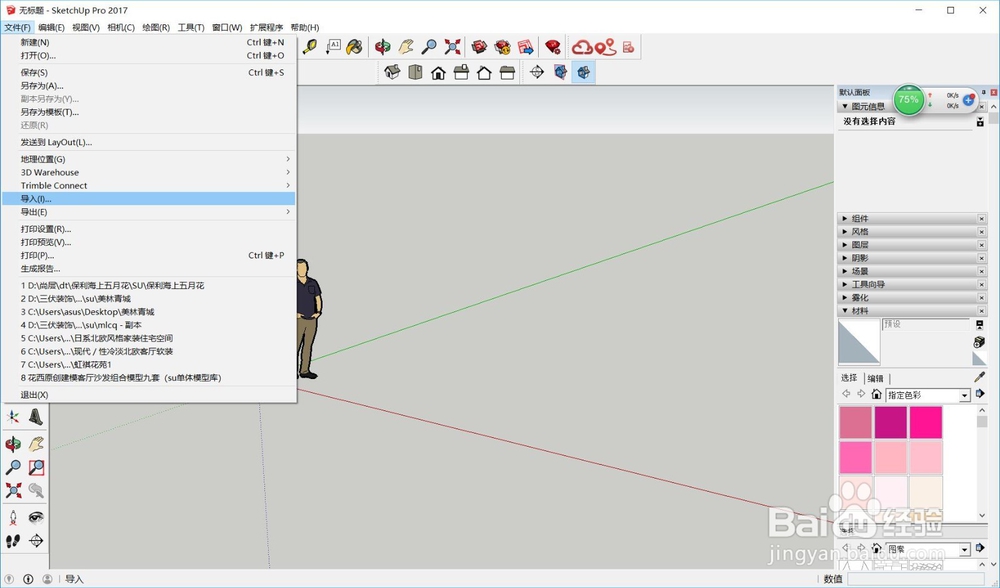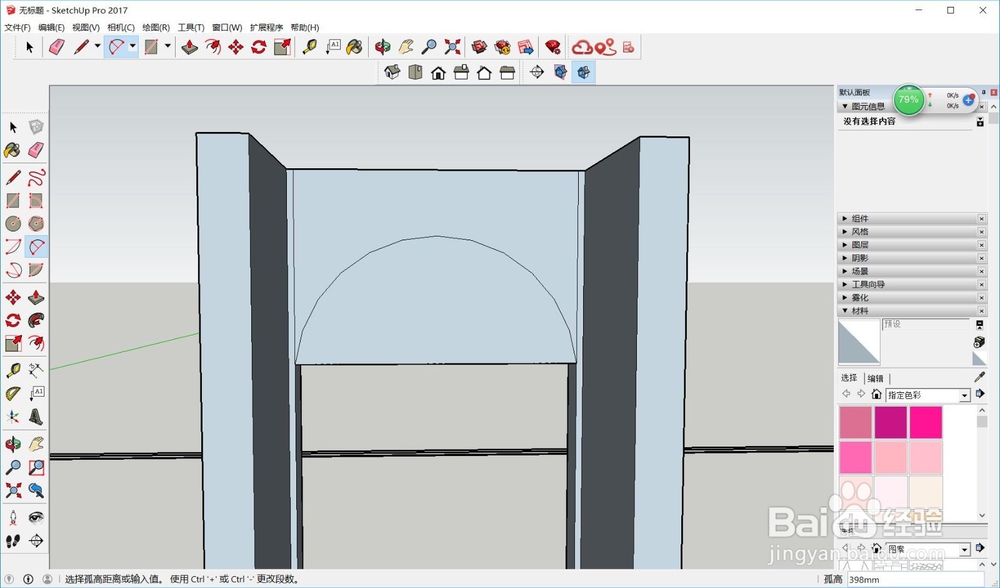用SU做弧形门洞
1、用CAD画出弧形门洞平面图。
2、打开SU,新建一个文件。
3、“文件”菜单—“导入”,在弹出的“导入”对话框中选中弧形门洞CAD文件,单击“导入”。
4、在SU文件中,用“直线”工具描画出弧形门洞。
5、单击“推/拉”工具,挤压出高度。
6、单击“移动”工具,画出门洞高度。单击“推/拉”工具,挤压洞口。
7、单击“圆弧”工具,选中两个端点,向上拉出圆弧。单击“推/拉”工具,挤压弧形部分。
声明:本网站引用、摘录或转载内容仅供网站访问者交流或参考,不代表本站立场,如存在版权或非法内容,请联系站长删除,联系邮箱:site.kefu@qq.com。